改变和不满会导致很多创新。Windows 11 上的任务栏就是这种情况,这让很多人不满意,并导致应用程序和实用程序的爆炸式增长来改进它。
RoundedTB 就是一个这样的应用程序,该应用程序旨在使您的任务栏与 Windows 11 UI 的其余部分一样弯曲。
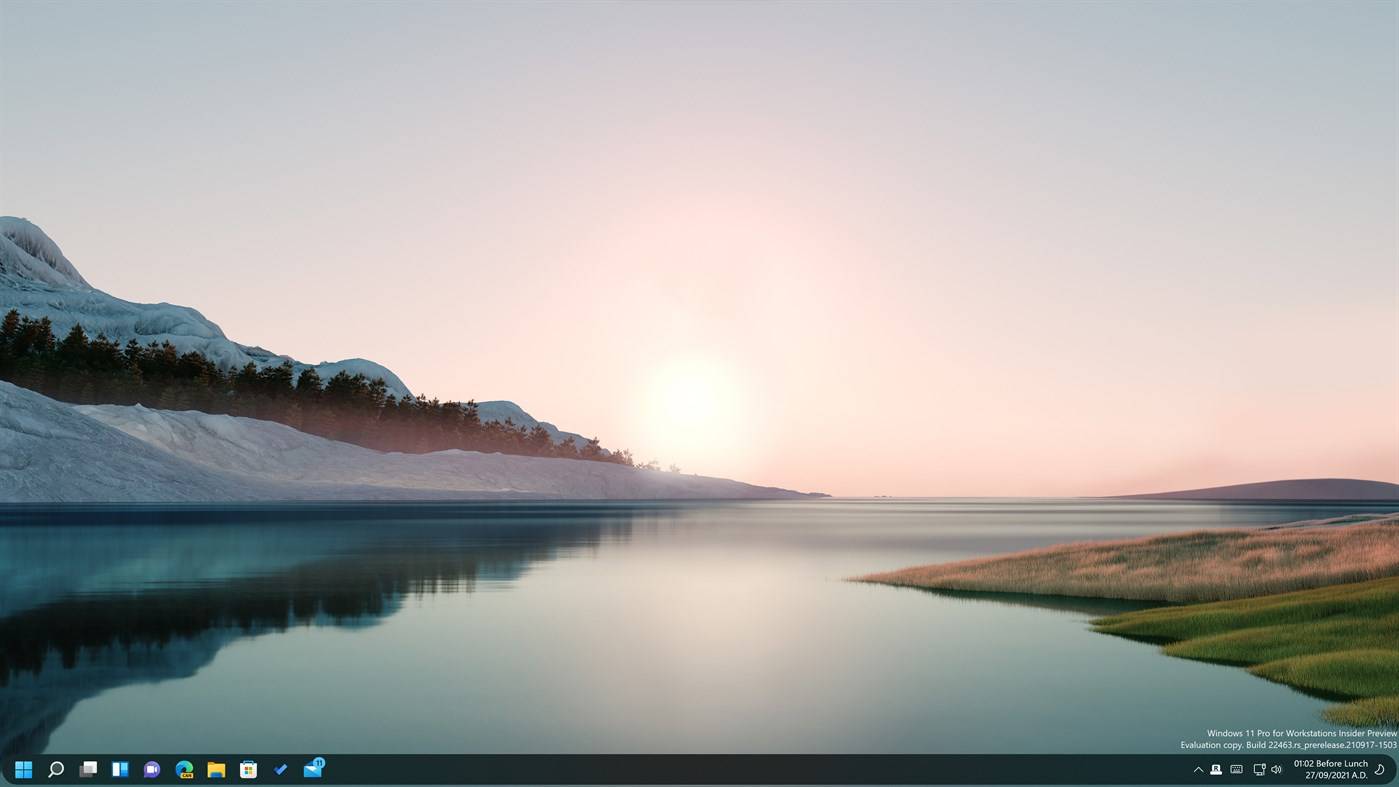


其描述如下:
向任务栏添加边距、圆角和段!使用 RoundedTB,您可以自定义 Windows 任务栏的形状和外观,而无需修改任何系统文件或进行任何永久性系统更改。
该应用程序提供以下选项:
- 基本选项
使用 RoundedTB 的最简单方法是简单地输入边距和圆角半径。RoundedTB 位于系统托盘中,只需右键单击其图标即可访问所有设置。边距 – 控制从任务栏的每一侧删除多少像素,在它周围创建一个你可以看到和点击的边距。角半径 – 调整任务栏角的宽度。高级 – 显示许多其他高级自定义选项,如下所述。应用 – 将所选设置应用到任务栏。 - 高级选项
这些允许进一步定制,但代价是一些用户友好性。独立边距 – 在高级设置中,边距框上会出现一个 […] 按钮。单击它以启用独立边距,这允许您为任务栏的每一侧指定边距。您还可以使用负值来隐藏某些侧面的圆角,从而允许您将任务栏“附加”到显示器的不同侧面。动态模式(Windows 11)——动态模式会自动调整任务栏的大小以适应其中的图标数量,使任务栏的行为类似于 macOS 的 Dock。拆分模式 (Windows 10) – 拆分模式是 Windows 10 动态模式的简化版本。由于任务栏更加有限,无法动态调整任务栏的大小。但是,经过一些设置(启用此选项以获取更多信息),拆分模式允许您将任务栏与系统托盘分开并随意调整其大小。我承认它肯定没有动态模式那么酷,但现在它总比没有好?显示系统托盘 – 切换系统托盘、时钟等是否以动态/拆分模式显示。按[Win]+[F2]可以随时切换。TranslucentTB 兼容性——我与 Sylveon 密切合作,以实现 TranslucentTB 和 RoundedTB 之间的某种程度的兼容性。这是实验性的,会轻微闪烁,需要 TranslucentTB 2021.5 版才能运行。有关详细信息,请启用此选项。
目前存在一些已知问题,例如在某些配置中任务栏向左延伸,自动隐藏等功能仍处于试验阶段,但总体而言似乎没有任何交易破坏者。
RoundedTB 是免费的,可以在此处的商店中找到。
© 版权声明
文章版权归作者所有,未经允许请勿转载。